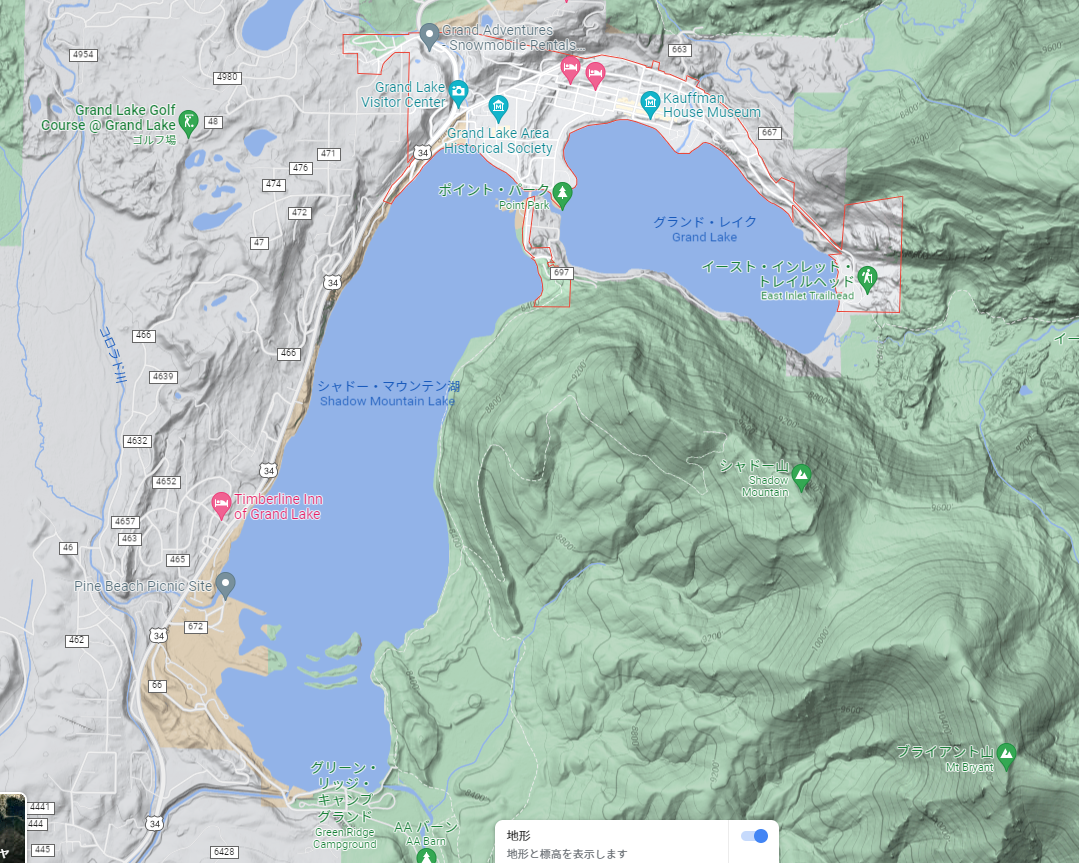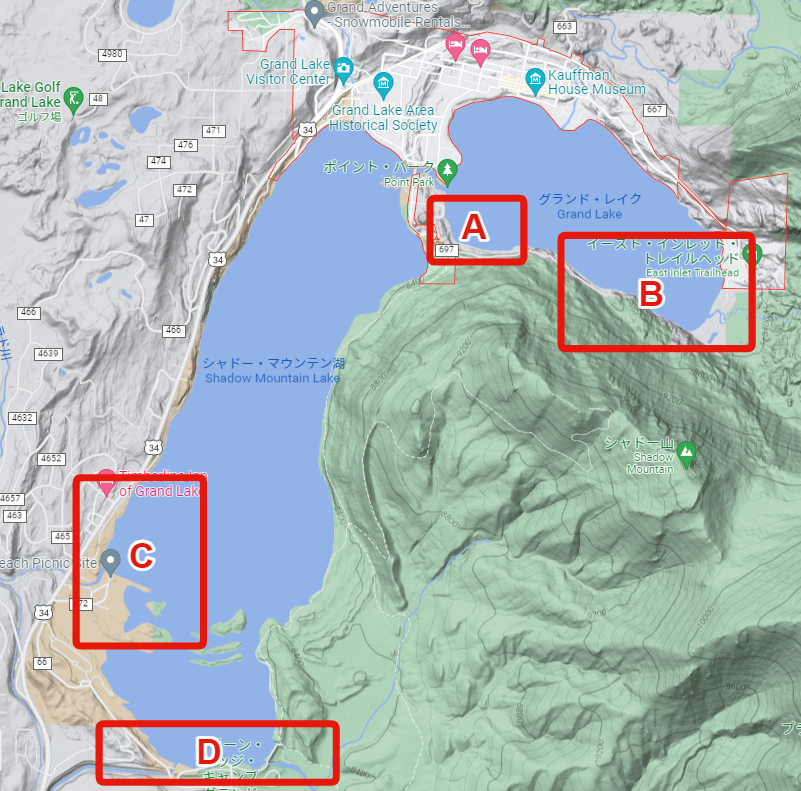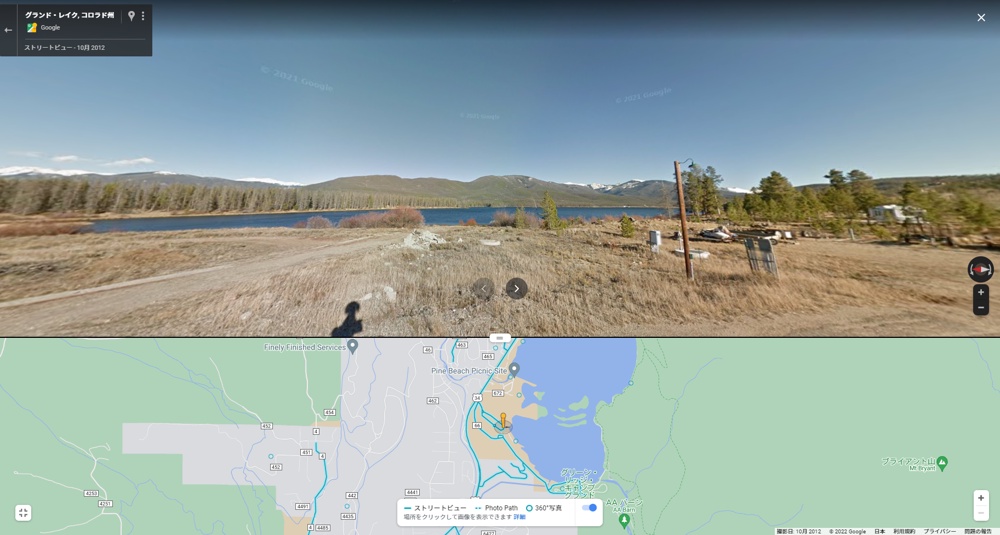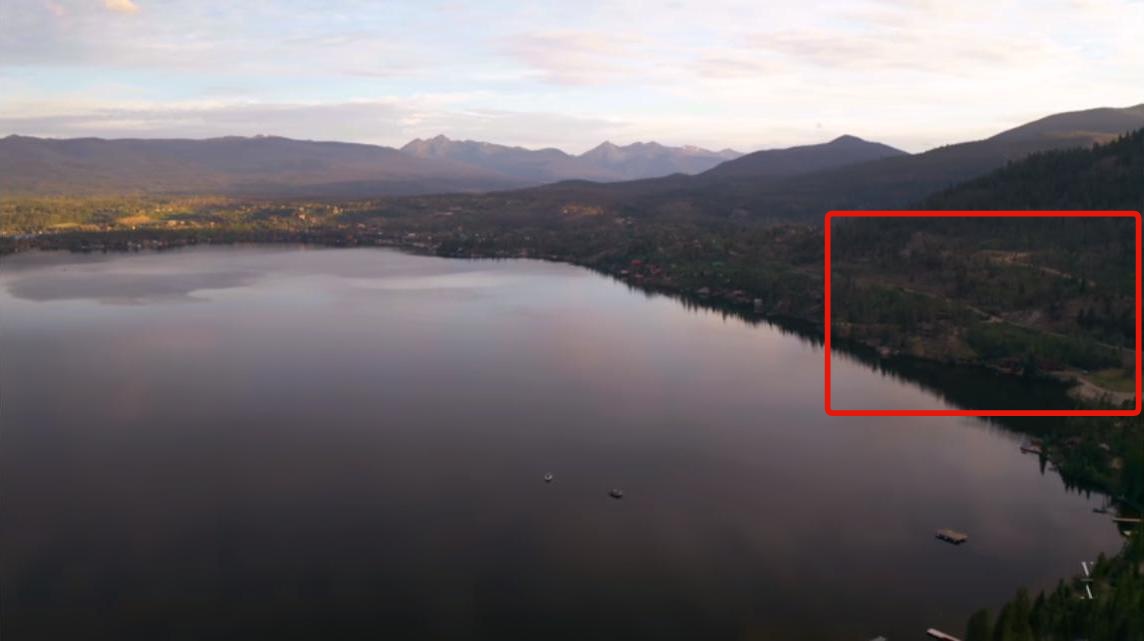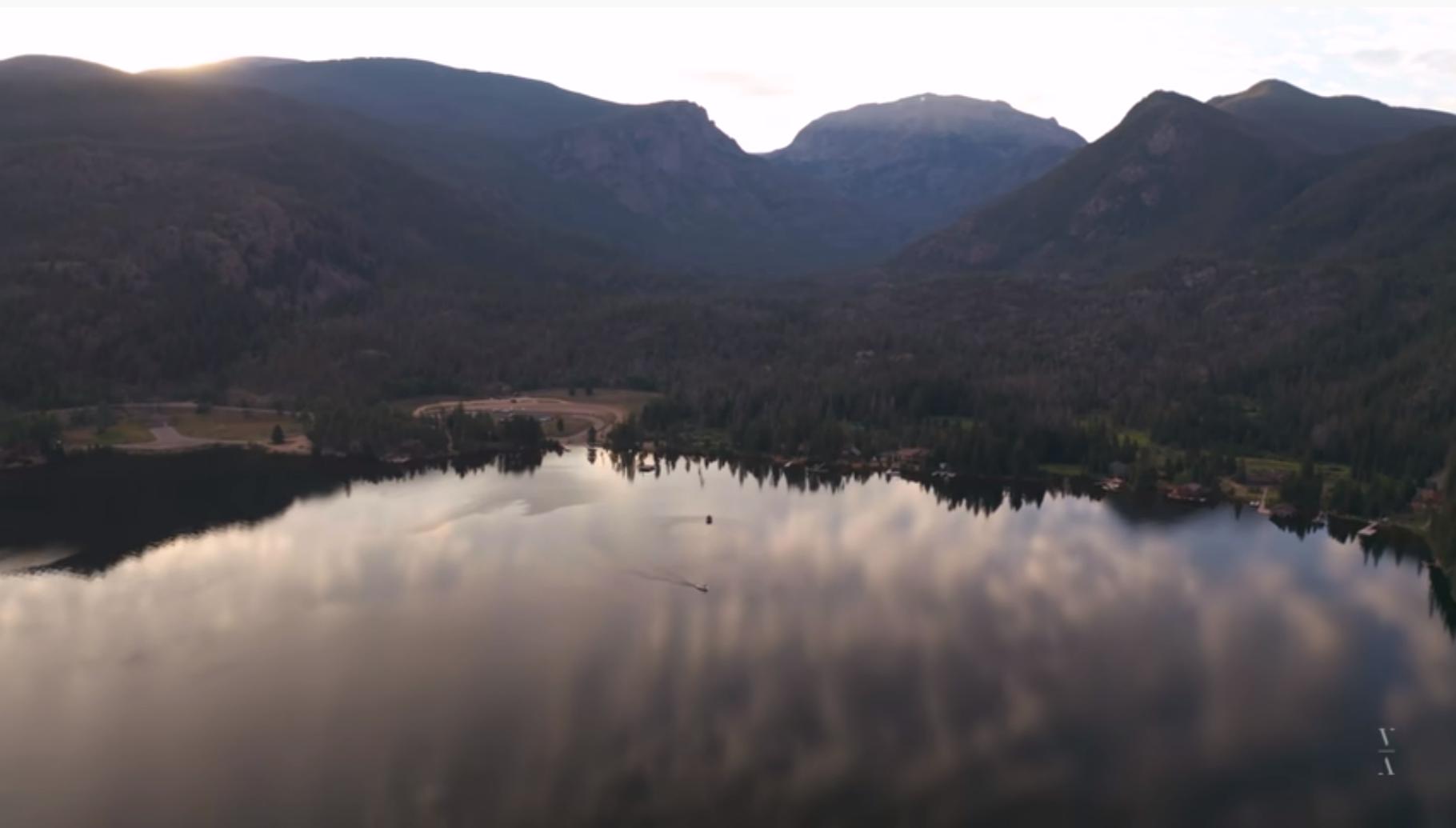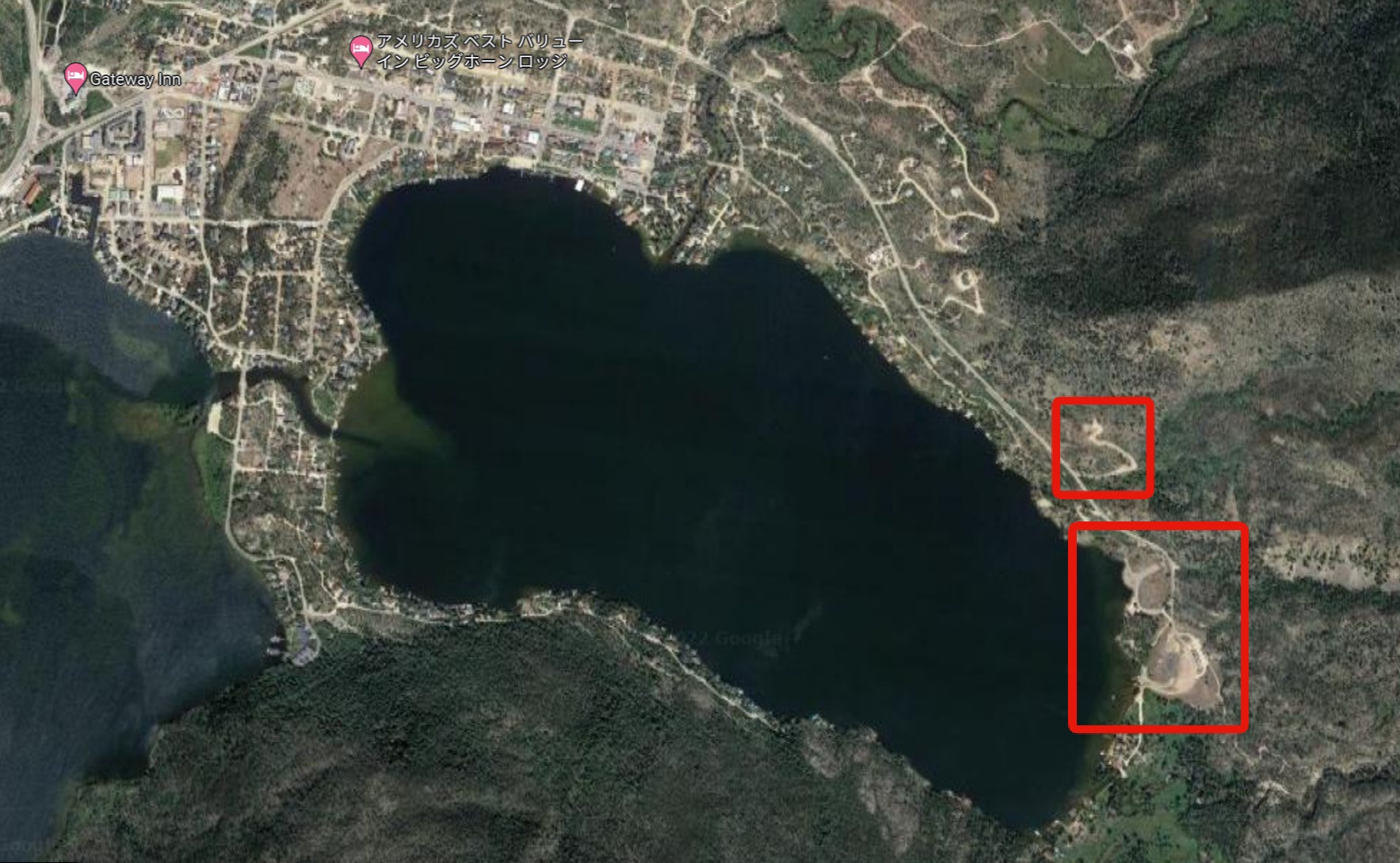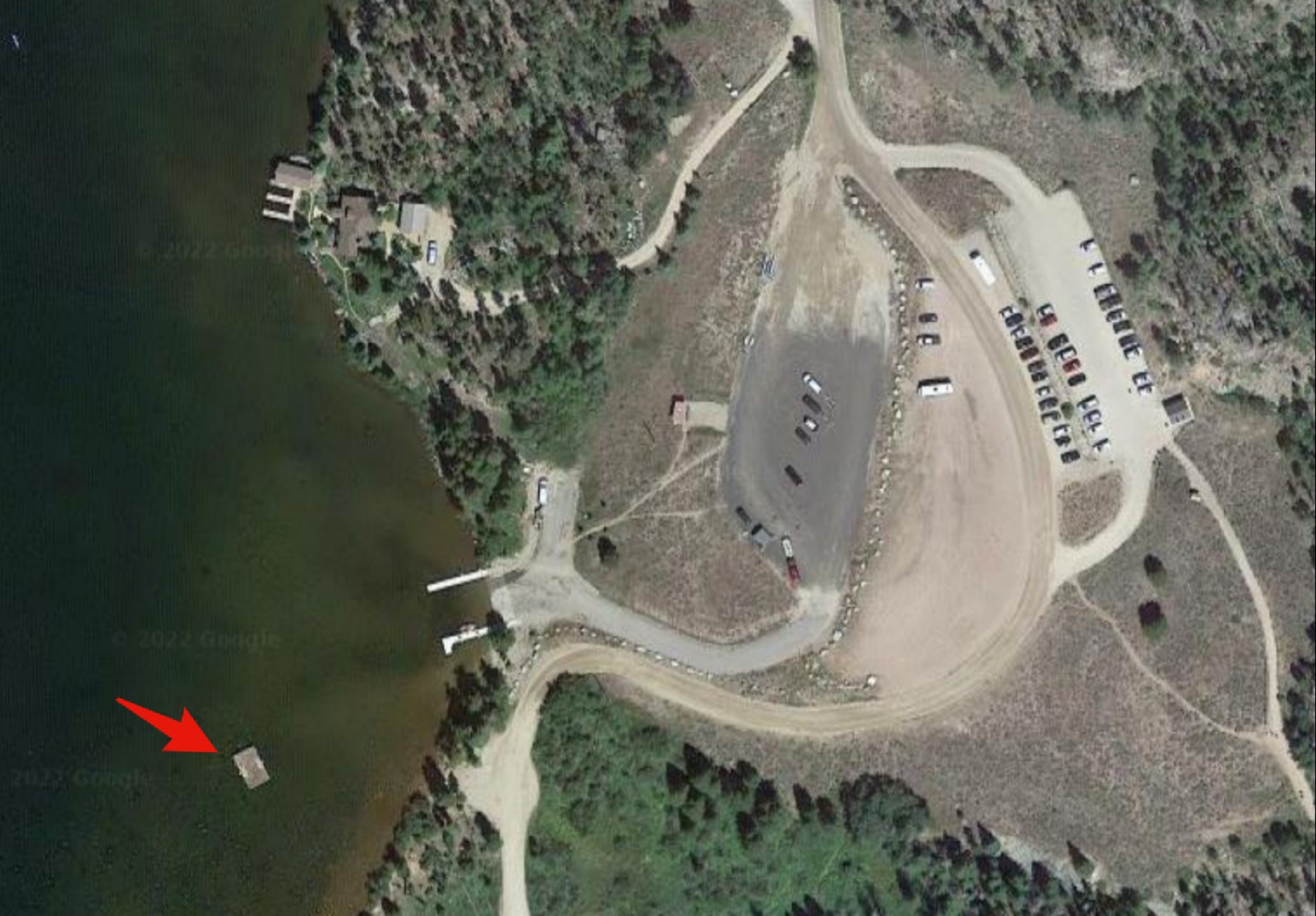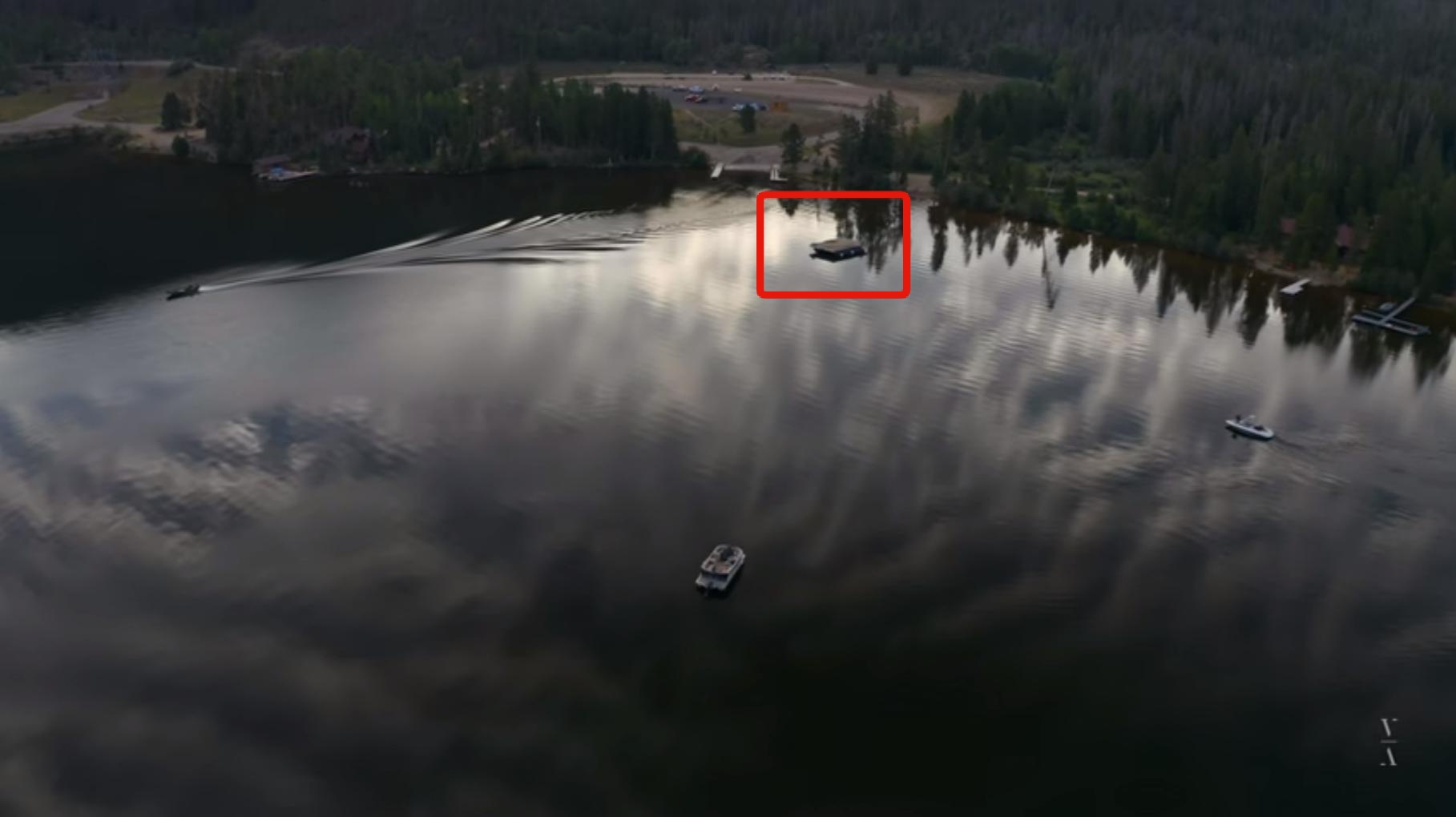仕事環境が変わり、今までのやり方では太刀打ちできなくなってきたのでタスク管理のツールを入れ替えた。結果、今はOnenoteがやりやすいという結論である。
まず、私の会社がMS野郎推進派であるところが、Onenoteがいいという理由に大きく貢献しているだろう。というのも、メールからのエクスポートがすんなりいくし(最近はそうでもなくなった)、ノートPCとデスクトップPCで同期ができるし、サイズもあまり気にしなくていいし、ミーティングメモも情報添付しつつとれるからだ。

メニューのタブに「会議の詳細」というのがあって、ここから今日あるミーティングを選択できる。で、選択すると、表示しているページにミーティング情報が記載されるのである。この情報をとるために毎回Outlookのカレンダーで詳細開いてたんだけど、しなくていいんだ! 実は超面倒くさかったのだ。
変わり始めた仕事事情
昔の穏やかだった仕事状況から、結構人員つぎ込んでスケジュールがタイトなプロジェクトに足をつっこんだせいか(1)、仕事が増えた。それと合わせて別の仕事も引き継いだ結果(2)、仕事の絶対量が大きくなってしまったのである。
地味にほんとに仕事が2個ぐらい増えてるではないか。。
一人作業から複数人の作業へ。これでだいぶ様相が変わったのである。
(2)の引き継いだ仕事は定常タスクだったので、これは完全にカレンダータスクが増えた。
最近入った(1)プロジェクトはとにかく忙しくて、以下3つの要素が増えた。
- コミュニケーション
- ミーティング
- タスク(notカレンダー)
タスク自体はぽこぽこ発生して1日作業中で複数発生する。そんな湧き水のように発生しなくてもいいのよ、と恨めしくコメントしても発生してくるんだよなこれが。コミュニケーションとミーティングはまあそうなりますですよね、てな感じで増えた。
大きいプロジェクトで増える仕事は上記3つが普通だが、必ずこっそり増えるタスクというか作業がある。
あの情報どこやったっけ、あの話どこで見たっけ?そういうのがどうしても出てくるし、大きいプロジェクトのタスク関連が大変なのは、この「情報探し」タスクがだいたいセットでついてくるからだ。
でかいプロジェクトの場合は、どうしても情報が書き散らしがち
「情報が書き散らしがち」というのは、でかいプロジェクトは、なんかいろいろコミュニケーションで必要な情報が雑多になる。資料のリンクやら、表を多用したり、リンク先のウェブ画面だったりだと、正直テキストノートだけではどうしようもない状態に陥る。
いつも思うのだが、仕事が多いというだけで難易度が格段にあがるのだろうか。周辺情報を思い出すのが途端に難しくなるのがその理由だし、探す場所も増えるし、とにかく、作業をするための情報が散らばっていて、これをいい感じにまとめてくれるタスクツールが、あんまりない。
今まで使ってきたMicrosoft TODOは一応スクショはそのまま添付できるが、コピペがなんか特殊だし、そもそもでっかく画面が表示されない。
そのあと、スッキリしないのは時間の見積もりがわかりにくいからだと思ってFocus TODOを使ってみたけど、時間が決まってる仕事には非常に合うけど、数日単位で変わる仕事にはあんまり合わなかった(といいつつ3か月くらいは使った)。
Logseqを知って、リピートタスクが使えるからこれなら!と思ったけれども、データの表示があまりにダイナミックすぎて、信頼性がほしい仕事のタスクには非常に危険であるし、動物細胞を相手してるような感じですぐにやめた。やめたのは仕事のタスク管理で、ログを取るのには使っている。
そんなこんなで悩んでる時にメモ程度に使っていたOnenoteをふと使ってみた。もともとOnenoteはメモログ的に使っていたけれども、タスク管理自体には使うつもりはなかったんだよね。操作性検索性がいまいちかなと思ってタスク管理はないな、と実は思っていた。
んだけども、タスク情報の保管があまりに切羽詰まって、正直、メモやら画像やらグラフやらを一緒くたにまとめてできるのはOnenoteしかないんだよなーと思っていたので、タスクのメモにしつつはあった。そのままもうタスク管理もやっちゃうか、というような流されモードというか諦めモードでOnenoteをタスク管理に使い始めた。
Onenoteを使って思ったいいところと悪いところをまず紹介しよう。
Onenoteいいところその1:スクショとローカルファイルリンクが貼り付けられる
Onenoteのいいところは、情報を書き散らせる。スクショとかもはりやすいし、PC上のファイルリンクが貼り付けられるところもいい。
PC上のファイルリンクがなぜ重要なのかというと、カレンダータスクがあって、作業自体は手順書にまとめているのだが、この手順書にすぐアクセスできることが必要だからである。
そんなわけで、スクショとファイルリンクができることとても重要である。
Onenoteいいところその2:3階層だけ階層化できるし非表示できる
Onenoteはかろうじて3階層だけページを階層化できる。3階層か、少ないな、と思いつつもこれ以上階層化しても首を絞めるだけなので、むしろよい。しかも、1階層目は閉じることもできる。主に、作業済みとなったページを非表示にするのに便利である。
Onenote悪いところ:カレンダータスクが手動生成
Onenoteの悪いというか、これまでOnenoteをタスク管理として忌避してきたのには、リピートタスクが生成できないからだった。これを毎回作るのかー面倒じゃーと思うとOnenoteは避けて通りたかった。今では金曜日に次の週のカレンダータスクを作っている。不毛非常に不毛である。
カレンダータスク生成は不毛と思いつつ、どうやって共存しているかの実装は以下のような感じとなる。
1ページ1プロジェクト
運用は1ページ1プロジェクトとしている。フォーマットはない。というか流し込む暇がないので書いて何やるか思い出す程度でOKとしている。
以下は割とすんなり終わったプロジェクトのログ。いつもこんな風ならOnenoteを使う必要はないのである。

以下のような感じで情報をまとめたいからOnenoteになったのである。ちなみに上段はスクショの表で、中段はOnenoteで書いた表だ。

1ページ日付プロジェクト
その日に必ずやるカレンダータスクは1ページに日付プロジェクトページとして作っている。なので、その日にする作業というのは日付プロジェクト+プロジェクトというような割合となる。
デメリットは、毎週あたり、日付プロジェクト用のページを作成しなければならないのだがそれはまぁしょうがない。

「Today」がその日にやるタスク。
「Calendar」はその日のミーティングなどのイベント系。今は使ってない。理由はミーティング単位でノートを作って子タスクにつっこんでいるため。
「タスク」は当初使っていたが、今は使っていない。理由は後述。
GTDリスト相対表
GTDのいいところは、必要条件を洗い出してくれている点だ。Onenoteでするタスク管理だとGTDのリストは以下のように実装している。
- Inbox ― TODOセクション
- 資料 ― 資料セクション
- プロジェクトリスト ― TODOセクション
- カレンダーリスト ― TODOセクションの日付ページ
- 待ちリスト ― なし
- いつかリスト ― なし
- 次のアクションリスト ― なし
まずはなしのリストの補足について。
待ちリスト。待つスパンといっても数日程度なので、わざわざわかる必要はないため作っていない。
いつかリスト。とてもじゃないけど作ってる暇はない。
次のアクションリスト。プロジェクトの中に書いているのでそこでよしとする。「次のアクションリスト」はプロジェクトが次にとりかかれるようなものが必要という意味であるため、プロジェクト内に書いてあれば手はつけられているので要件を満たしている。
Onenoteの構成はセクションというのがあって、そこの配下にページが複数ぶら下がれる。
資料とそれ以外でセクションをわけていて、資料以外は1個のセクションにまとまっている状態だ。これは見た方が早いだろう。

とにかく一覧性が命のため、プロジェクトリストとカレンダーリストは一覧で見れるようにしている。
「_template」はWeekly/Monthly/Yearyページがあるが、日付ページを作成するための情報が入ってある。金曜日に日付ページを作成し、この3つのページから手動でコピーをするという涙ぐましい手作業を行っている。カレンダータスクが多いので欠かしてはならない、一番重要で不毛な作業である。
「完了」は終わったページをつっこんでいる。今は非表示で見えていない。
「■Today Doing」が本日に行うべき仕事である。このうち、その日に必ずすべきなのが日付ページに記載されており、プロジェクトは他のページにあたる。
「■Project」と書いてあるのが、まぁ手はつけてないけどのそのうちやんなきゃいけない系のプロジェクト。
「■INBOX」が一番配下にあるが、Ctrl+Nで作ると自動的に一番配下にページが配置されるためである。配置されると今度はProjectとの区別がわからなくなるため、こうやってバーを入れて区分けをしている。
がんがんにタスクが発生したらCtrl+Nでページを作ってプロジェクト化する。ちまい作業だから書かなくてもいいや、と思っていると大概忘れてしまうので、完了しなければ記載していた方がよい。本当は完了してもログ用に作った方がいい。後から「あれやった?」というときに、自信をもって「YES!!」と言えるからだ。
ちなみにプロジェクト名のフォーマットは「yymmdd-カテゴリ-なんとかかんとか」というのに落ち着いている。フォルダ名もこれで作るし、yymmddは作成日であり、プロジェクトがどれぐらいの時期にできたのかがわかるので、ほったらかし度合が如実にわかるという構造である。
プロジェクトは1ページに書き出した方がいい
始めた当初は、その日にやる作業も日付ページの「タスク」配下に書いていたのだが、これは早々にページに外だしするようになった。
理由は、何より後からデータをさかのぼることに不便だったからだ。確認する際に「完了」部分を見るのだが、毎度日付ページの中を見るのは面倒だったのである。他には、日付をまたがって作業することもあるため、コピペするのが面倒だからだ。
ところで
仕事の状況が変わると、どうしてもタスク管理環境を変えざるを得ない。昔は、環境を変えなければならないなんて自分の能力が悪いからだ、と思っていた。
が、それは全くのデタラメな考えだ。
タスク管理は思ったよりもセンシティブで、使える時間、自分が行うタスクタイプなどに簡単に影響されてしまう。
そんなわけで、私もタスク管理が変わったら、どういう風に変えたのかのログは書くようにしている。
残念ながら、タスク管理の決定版など、存在しないのである。
ならGTDはどこに役立つのか?というと、必要最低最大限のリストが結局どれにあたるかの枠組み(フレームワーク)として役立っている。自分が作ったタスク管理が、GTDのどのリストに相当する、と自分で納得して説明できるようならば、それは正しいと認識できる。